


Use a guia Modo Avançado (Advanced Mode) para especificar o brilho da imagem e os tons das cores, entre outras configurações, além de digitalizar vários documentos colocados no ADF (Alimentador automático de documentos) de uma vez. Ao usar um modelo equipado com ADF de Duplex Automático, você pode digitalizar automaticamente ambos os lados dos documentos do ADF.
Durante a digitalização a partir do ADF, os documentos são digitalizados sem nenhuma visualização.
Coloque os documentos no ADF da máquina e inicie o ScanGear (driver do scanner).
 Colocando Documentos (ADF (Alimentador Automático de Documentos))
Colocando Documentos (ADF (Alimentador Automático de Documentos))
Clique na guia Modo Avançado (Advanced Mode) e selecione Documento (ADF Simplex) (Document (ADF Simplex)) ou Documento (ADF Duplex) (Document (ADF Duplex)) para Selecionar Origem (Select Source).
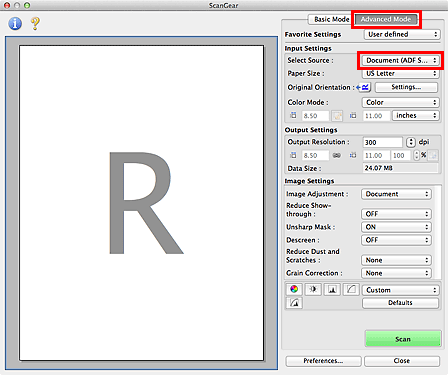
 Nota
NotaAs configurações não são mantidas quando você alterna entre os modos.
Você pode selecionar o Documento (ADF Duplex) (Document (ADF Duplex)) ao usar um modelo equipado com ADF de Duplex Automático.
Defina Configurações de Entrada (Input Settings) de acordo com o documento ou com a finalidade.
 Nota
NotaAo usar um modelo equipado com ADF de Duplex Automático, você poderá especificar como será a saída do papel na digitalização de ambos os lados do ADF em Configurações de saída de papel no ADF duplex (ADF Duplex Paper Output Settings) na guia Digitalizar (Scan) da caixa de diálogo Preferências (Preferences).
Defina Configurações de Saída (Output Settings).
Faça correções de imagem e ajustes de cor conforme necessário.
Clique em Digitalizar (Scan).
A digitalização é iniciada.
 Nota
NotaClique em  (Informações) para abrir uma caixa de diálogo na qual é possível verificar as configurações de digitalização atuais (tipo de documento etc.).
(Informações) para abrir uma caixa de diálogo na qual é possível verificar as configurações de digitalização atuais (tipo de documento etc.).
Uma resposta do ScanGear após a digitalização pode ser especificada em Status da caixa de diálogo do ScanGear depois de digitalizar (Status of ScanGear dialog after scanning) na guia Digitalizar (Scan) da caixa de diálogo Preferências (Preferences).
Topo da página |